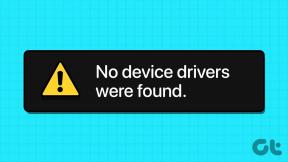Kuidas saata GIF-e iPhone'is – TechCult
Miscellanea / / October 27, 2023
Igav ainult tekstiga vestlus on jäänud minevikku. See on kleebiste ja GIF-ide ajastu, et pidada lõbusat vestlust! GIF-ide kasutamine iPhone'is on lihtne ja seal on palju valikuid, mille hulgast saate oma lähedastele igal ajal saata. Sukeldume, et õppida, kuidas parimal võimalikul viisil saata GIF-e iPhone'is, iPadis ja WhatsAppis.

Kuidas saata GIF-e iPhone'is
Kuigi iPhone on varustatud kõigega, mida vajate GIF-ide saatmiseks sõnumite kaudu. Saadaval on ka teisi meetodeid, mis viivad teie GIF-mängu täiesti erinevale tasemele.
Märge: Kuna kõik iOS-i versioonid ei paku samu funktsioone, ei pruugi mõned artiklis mainitud funktsioonid töötada. Prooviti järgmisi meetodeid
iOS 17.0.3. Meetodit saab teha otse rakendusest Sõnumid. Meetodite nõuetekohaseks toimimiseks on siiski oluline säilitada WiFi- või mobiilsideandmed.Allpool on kolm erinevat meetodit, mis aitavad teil saata parimaid võimalikke GIF-e.
1. meetod: kasutage sisseehitatud iPhone'i funktsiooni
Sisseehitatud GIF-funktsiooni kasutamiseks oma iPhone'is saate lihtsalt järgida alltoodud samme.
1. Ava Sõnumid Rakendus
2. Ava kontakti inimesest, kellele soovite GIF-i saata.
3. Puudutage sõnumi sisestusriba vasakus servas nuppu pluss märk.
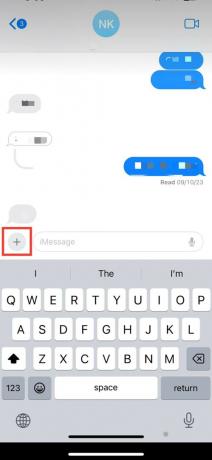
4. Puudutage nuppu Rohkem.

5. Puudutage nuppu #pildid.
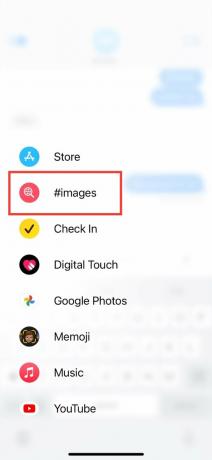
6. Otsige a konkreetne GIF või nipsake alla, et valida GIF mida soovite saata.

2. meetod: galeriist
See meetod on kasulik, kui teie iPhone'i galeriisse on juba salvestatud suurepärane GIF.
1. Ava kontakti et saadate sõnumeid, ja seejärel puudutage vasakul olevat plussmärki.
2. Valige Fotod.

3. Puudutage nuppu GIF-id soovite saata galeriist ja see saadetakse otse kontaktisikule.
3. meetod: kasutage kolmanda osapoole rakendusi
App Store on täis palju suurepäraseid kolmanda osapoole rakendusi, millel on palju värskeid ja ülimalt meelelahutuslikke GIF-e. Saate valida selliseid rakendusi nagu Giphy või GIF-klaviatuur. Saate järgida allolevaid samme, et laadida alla ja kasutada seda GIF-i iPhone'is saatmiseks.
1. Ava Rakenduste pood teie iPhone'is.
2. Puudutage nuppu otsing suvand ekraani paremas alanurgas.
3. Otsige ekraani ülaosas GIF-id.

4. Laadige alla oma valitud rakendused. Võite proovida alla laadida Giphy alustamiseks.
5. Nüüd avage Rakendus Sõnumid teie iPhone'is.
6. Ava kontakti kellele soovite GIF-i saata.
7. Puudutage nuppu pluss märk sõnumi sisestusriba kõrval.
8. Nüüd puudutage Rohkem et näha rohkem valikuid.
9. Edasistes valikutes valige Giphy.
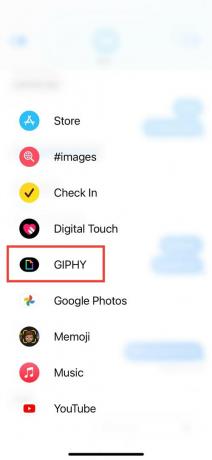
Nüüd näete tervet loendit GIF-idest, mida saate saata.
Loe ka:Kuidas Twitterisse GIF-e üles laadida: teie võti GIF-i maitsele
Kus on iPhone'i GIF-nupp?
GIF-nupp on üks lahedamaid funktsioone, mida saate iPhone'is suhtlemiseks leida. Lisaks on see hõlpsasti juurdepääsetav. IPhone'i GIF-nupp asub suunas vasakpoolne külg, kus on täiendavate kinnituste võimalus.
Kuidas saata GIF-e iPadis iMessage'is
GIF-ide iMessage saatmise protsess iPadis on täpselt sama, mis iPhone'is. Mine järgi samad meetodid nagu ülal GIF-ide saatmiseks.
Kus on GIF-id iPhone'i WhatsAppis?
WhatsApp on eellaaditud GIF-funktsiooniga. WhatsAppis on GIF-funktsioon saadaval aadressil kleebiste sektsioon. Vajutage lihtsalt kleebiseikooni ja selle kõrval kuvatakse teie GIF-ide jaotis.
Loe ka:Kuidas saata tühje sõnumeid WhatsApp iPhone'is
Kuidas saata GIF-e WhatsApp iPhone'ile?
GIF-ide saatmine WhatsApp iPhone'is on sama lihtne kui WhatsAppis tekstisõnumi saatmine. GIF-ide leidmiseks ja saatmiseks oma WhatsAppi kontaktidele saate järgida allpool kirjeldatud samme.
1. meetod: kasutage kleebise valikut
Saate saata GIF-e iPhone'i WhatsAppis, kasutades sisseehitatud kleebiste valikut.
1. Avatud WhatsApp teie iPhone'is.
2. Valige a kontakti millele soovite GIF-i saata.
3. Nüüd puudutage nuppu kleebis suvand, mis on sõnumisisendis iseenesest olemas.

4. Puudutage nuppu GIF-i ikoon.

5. Valige GIF mille soovite vestluse lõbusaks muutmiseks oma kontaktile saata.
Kuidas salvestada GIF-e iPhone'is
Kui olete keegi, kellel on mõned valitud GIF-id, millest on saanud teie go GIF-id, siis on hea uudis see, et saate GIF-i isegi iPhone'i salvestada. Kui soovite oma iPhone'i GIF-i salvestada, järgige lihtsalt alltoodud samme.
1. Ava Sõnumid rakendus teie iPhone'is
2. Nüüd minge lehele kontakti kust soovite GIF-i salvestada.
3. Toksake ja hoidke all GIF mida soovite salvestada.
4. Vali Salvesta.
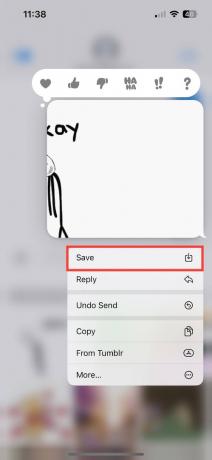
Pärast salvestamist kuvatakse GIF teie rakenduses Photos.
Loe ka:Tekstisõnumite ajastamine iPhone'is
Niisiis, seal on. Loodame, et oleme selgitanud kuidas saata iPhone'is GIF-e ja muuda kõik vestlused põnevaks. Kui teil on küsimusi, jätke need meie allpool olevasse kommentaaride jaotisesse.
Pete on TechCulti vanemkirjanik. Pete armastab kõike tehnoloogiat ja on ka hingelt innukas isetegija. Tal on kümneaastane kogemus Internetis juhiste, funktsioonide ja tehnoloogiate juhendite kirjutamisel.